热门标签
热门文章
- 1成都高新区智改数转专访极狐GitLab,公司副总裁何庆接受采访
- 2mongodb 的命令操作_lettuce mongodb
- 3协议篇之以太网UDP协议_以太网 udp
- 4【JUC并发编程】读写锁:ReadWriteLock
- 5HarmonyOS应用开发者高级认证,Next版本发布后最新题库 - 答案纯享版_harmonyos应用开发者高级认证,next版本发布后最新题库
- 6多智能体强化学习 (MARL) 算法框架综述 (一)
- 7空0024_dolphinscheduler flink
- 8Ollama + Docker + AnythingLLM 搭建本地多用户AI知识库_ollama qanything
- 9MongoDB 配置安全选项(security)后无法正常启动(Unrecognized option: security)_mongdb中配置security报the options configuration file c
- 10OSI和TCP/IP的区别和关系_osi tcp关系
当前位置: article > 正文
【学习笔记】使用第三方工具(secureCRT软件)通过console口本地访问访问交换机的详细操作过程_securecrt连接交换机
作者:黑客灵魂 | 2024-08-11 09:34:14
赞
踩
securecrt连接交换机
一、前期准备
1.终端设备(个人电脑)已正确安装,并能成功运行secureCRT软件(本次实验软件为:secureCRT)
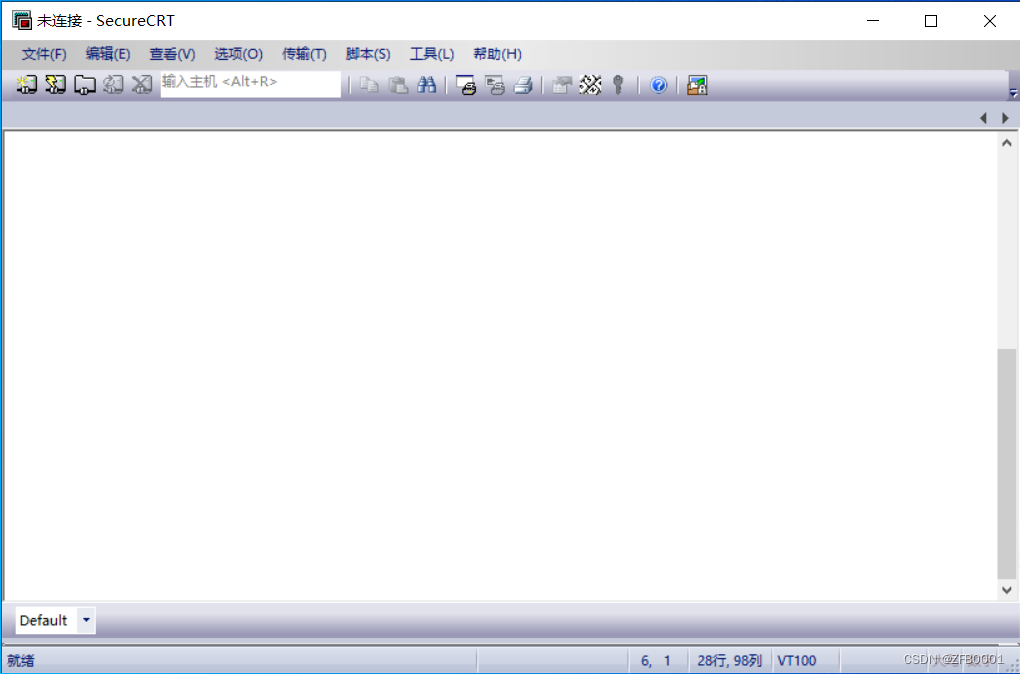
2.通过console口本地访问则需要准备一根console线(本次实验软console线为:USB转RJ45 console调试线)
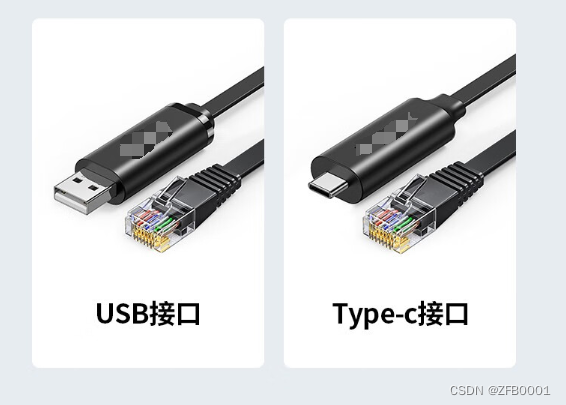
二、操作步骤
1、简明步骤
说明:简明步骤需要一定基础
1.1 console线的USB端插在电脑USB口,RJ45端插在设备console口(不同型号的交换机console口位置不同,请根据实际情况选择)
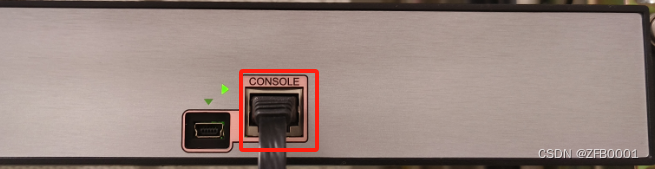
1.2 打开电脑设备管理器,确认COM口并设置COM端口参数(本次实验COM3参数设置如下图)
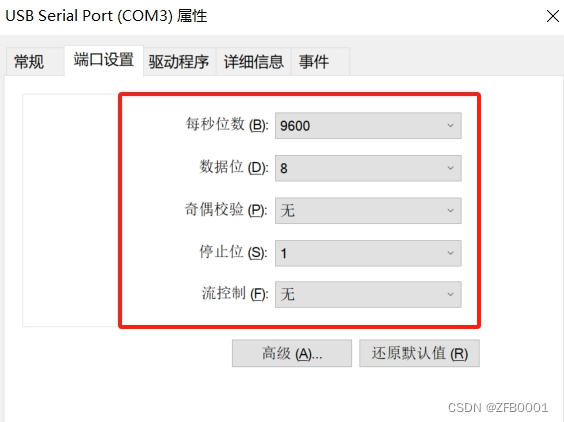
1.3 运行secureCRT软件,按下图设置相关参数(根据1.2查看的COM ? 来选择端口号)
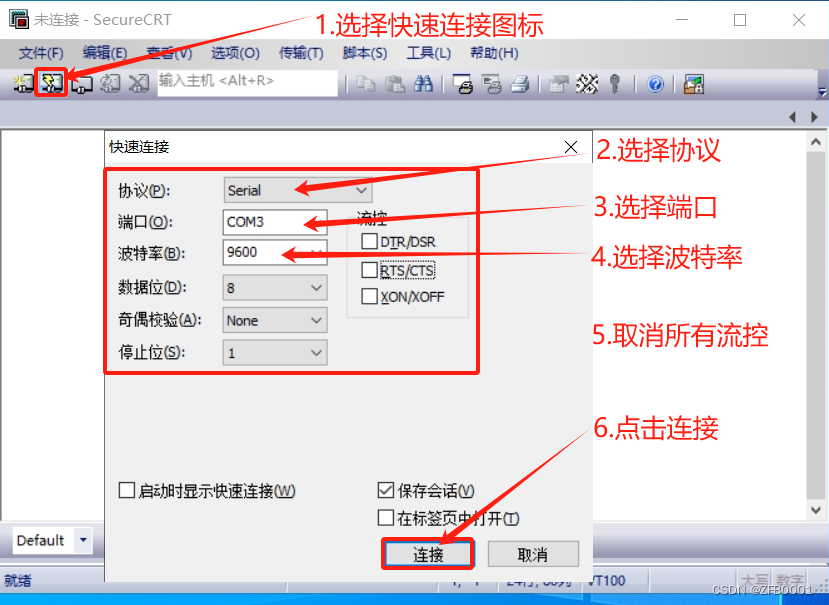
1.4 输入console登录密码,密码不会显示,输入完按enter键
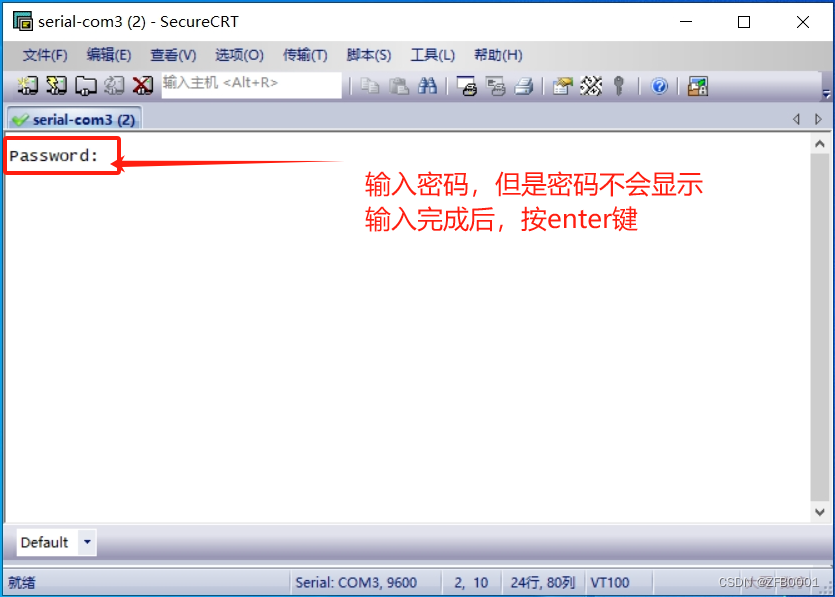
1.5 登录成功
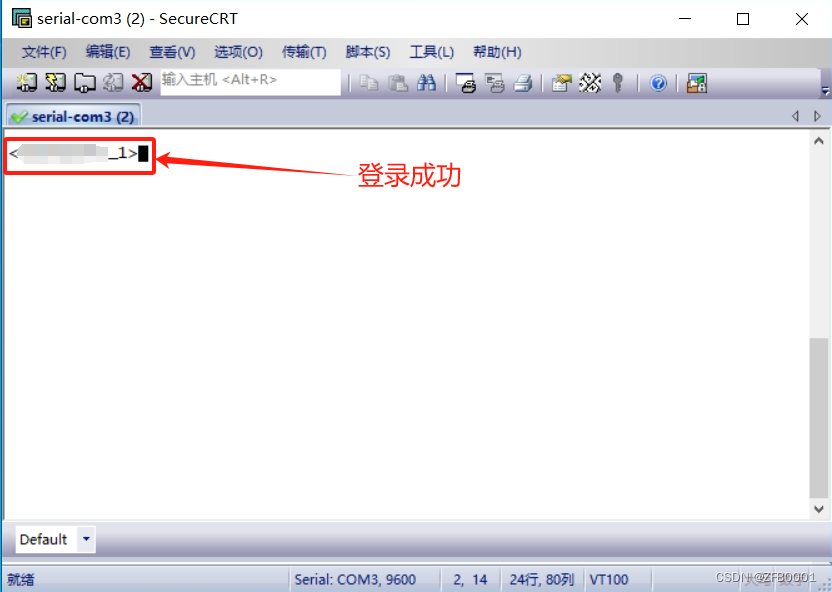
2、详细步骤
① console线的USB端插在电脑USB口,RJ45端插在设备console口
(不同型号的交换机console口位置不同,请根据实际情况选择)
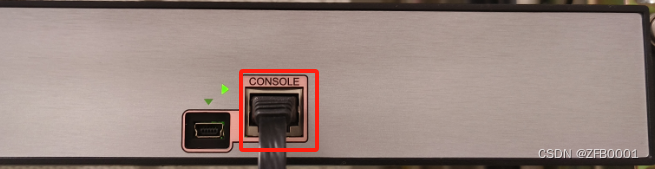
② 选中
此电脑,鼠标右击选择管理选项(不同系统名称不同,请根据实际情况选择)
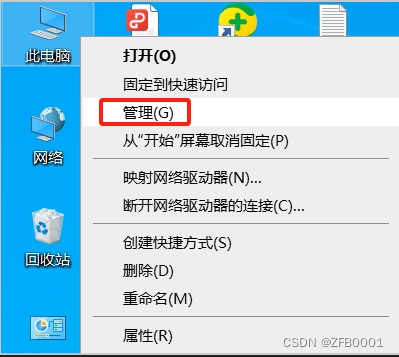
③ 选中
设备管理器,双击端口(COM和LPT)选项(本实验软COM口为:COM3)
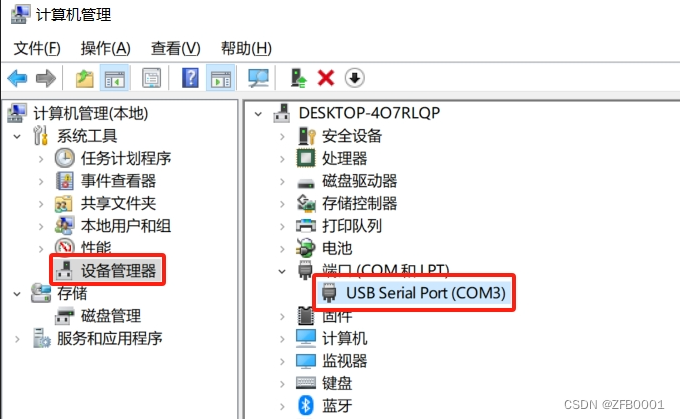
④ 选中
COM3后,鼠标右击选择属性选项
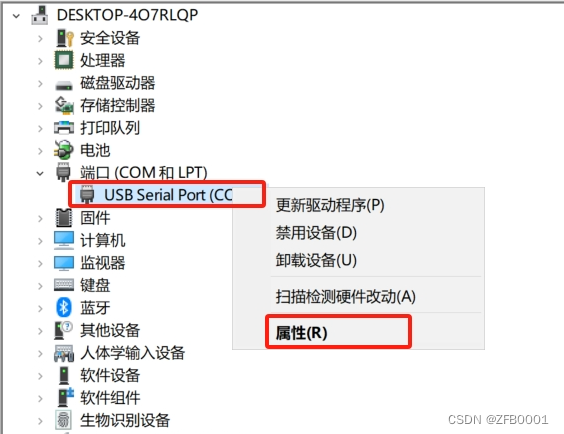
⑤ 点击
端口设置选项,按下图设置端口参数
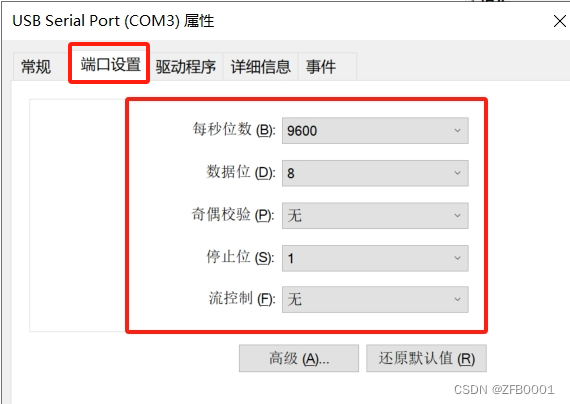
⑥ 运行secureCRT软件,点击
快速连接图标
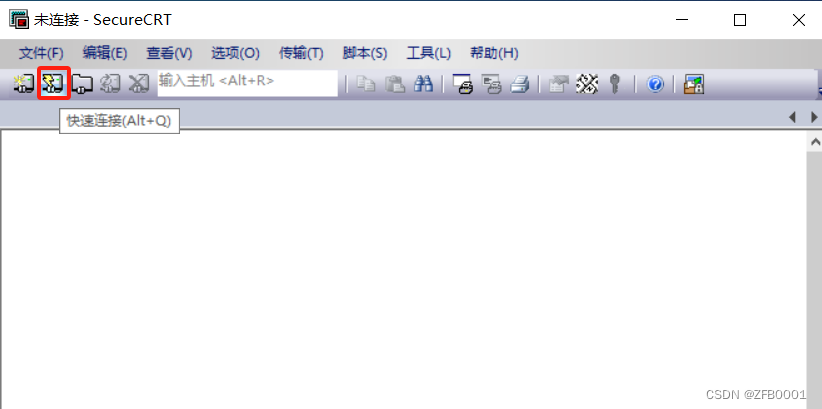
⑦ 点击
展开选项,选择Serial协议
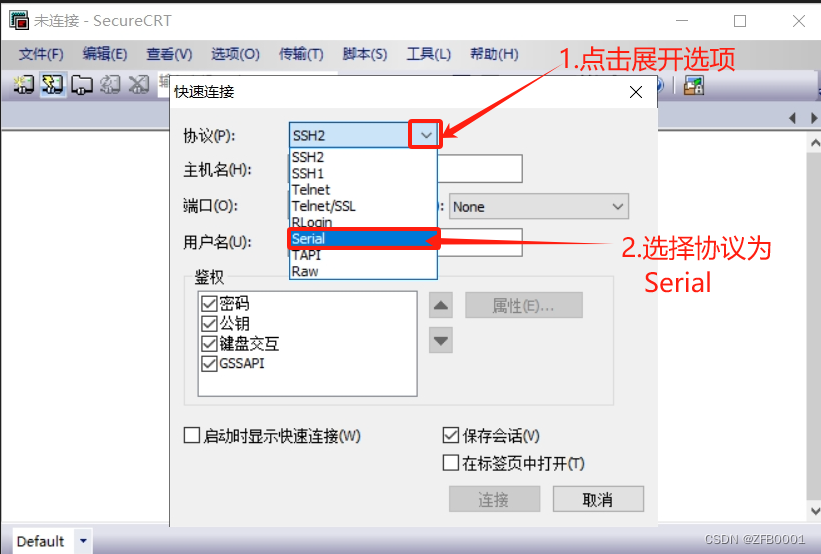
⑧ 选择端口为
COM3,波特率选择9600
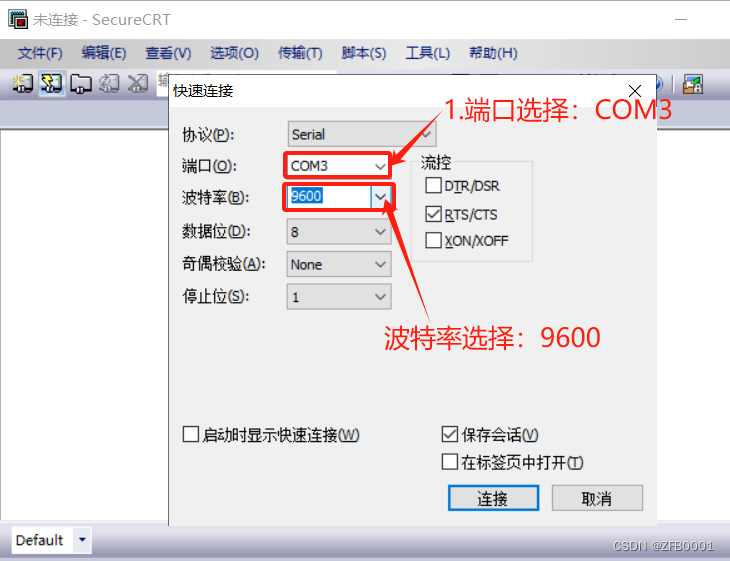
⑨ 取消所有流控
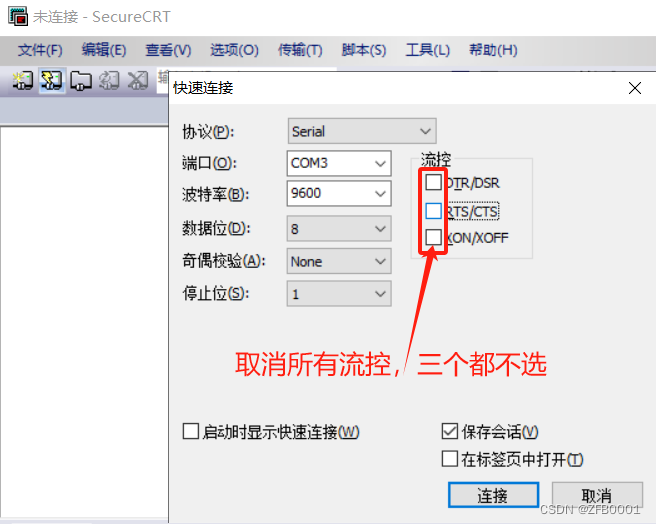
⑩ 点击
连接选项
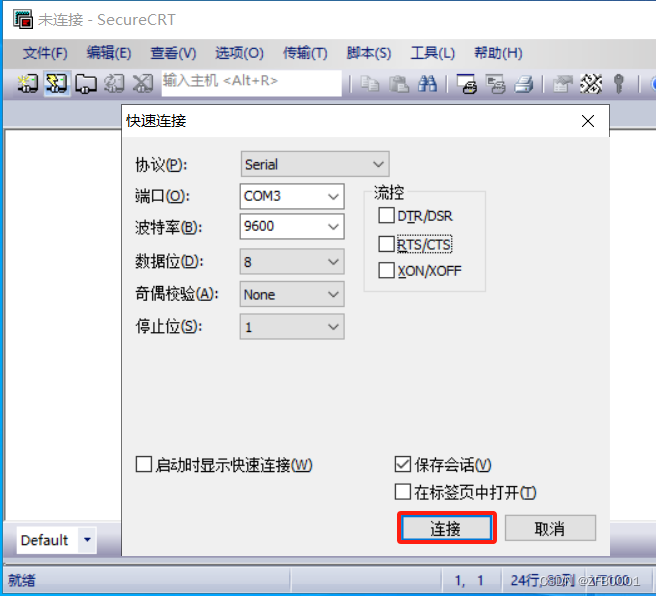
⑪ 输入console口的登录密码,密码不会显示,输入完按enter键
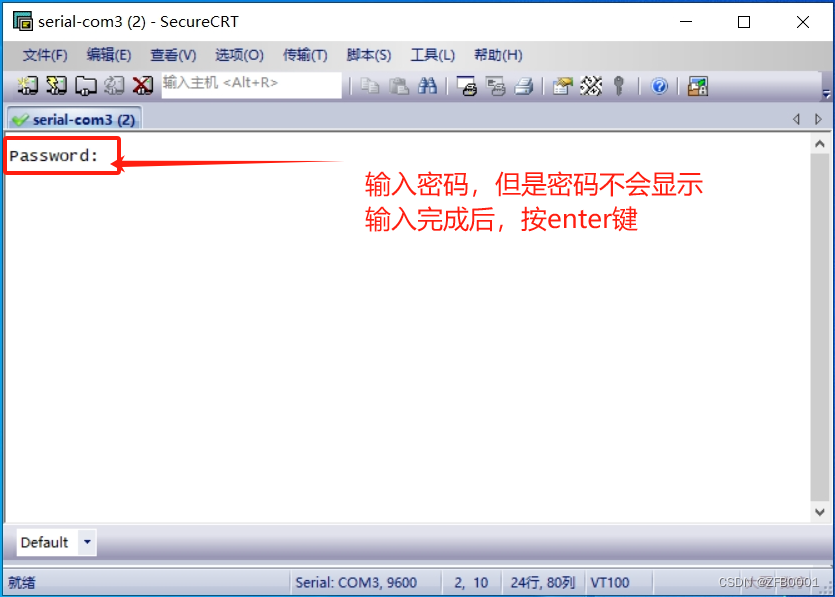
⑫ 登录成功
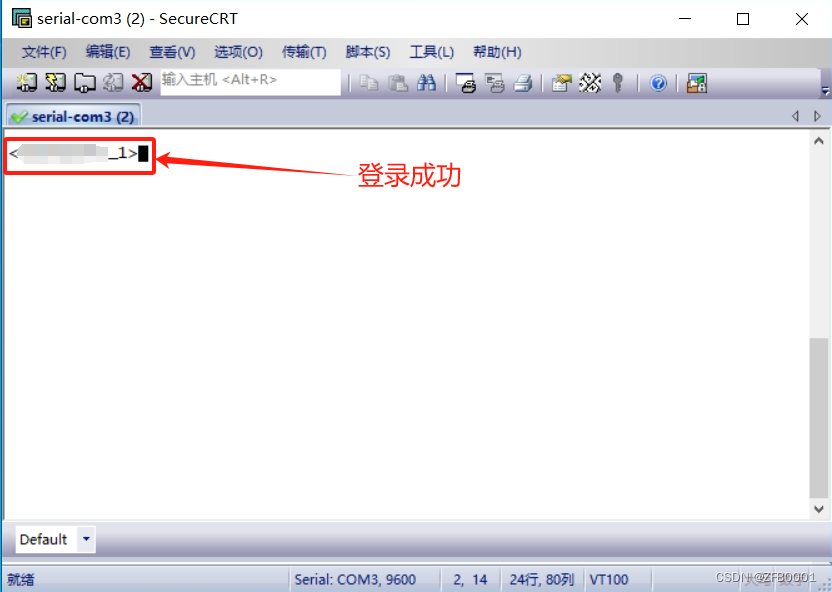
三、其他情况
提示:以下情况非一定出现
情况1. 密码错误
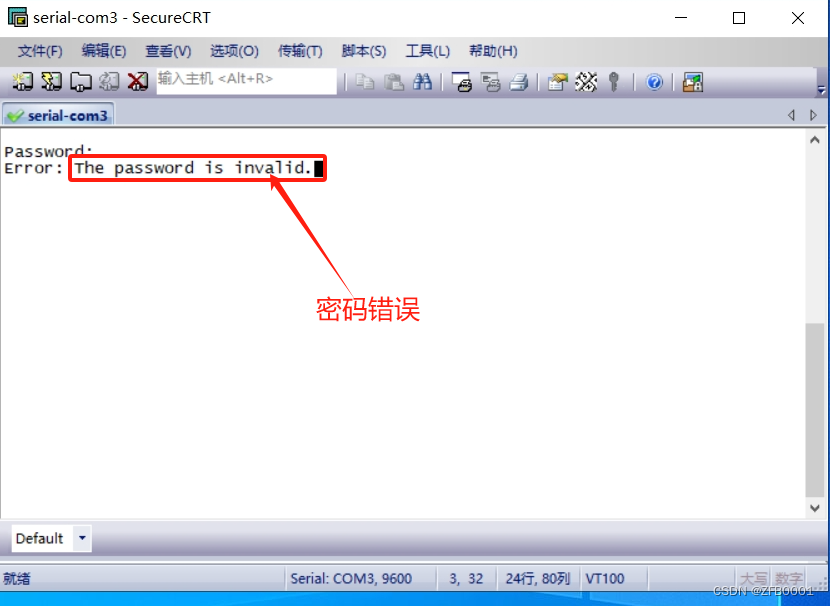
解决方法:输入正确的console口登录密码
情况2. 未取消流控,一直不提示输入密码
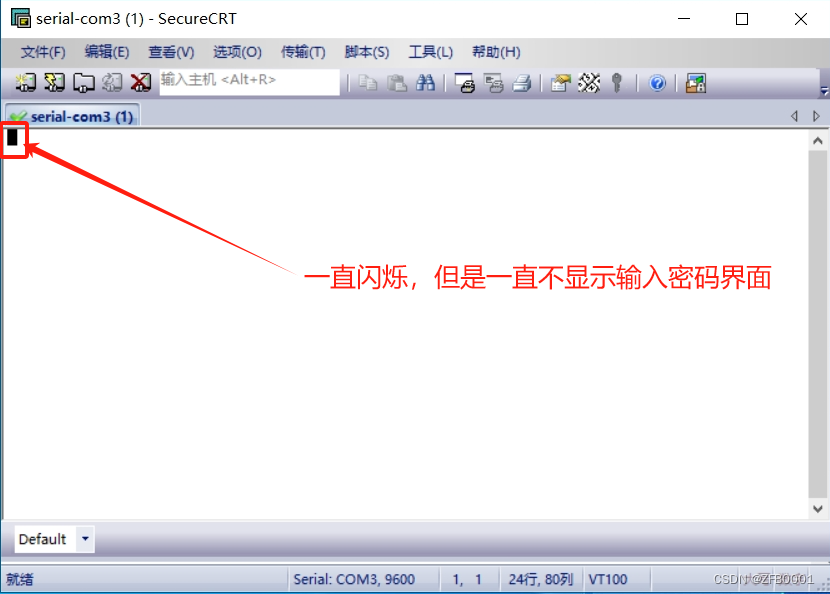
解决方法:在连接属性里面取消所有流控
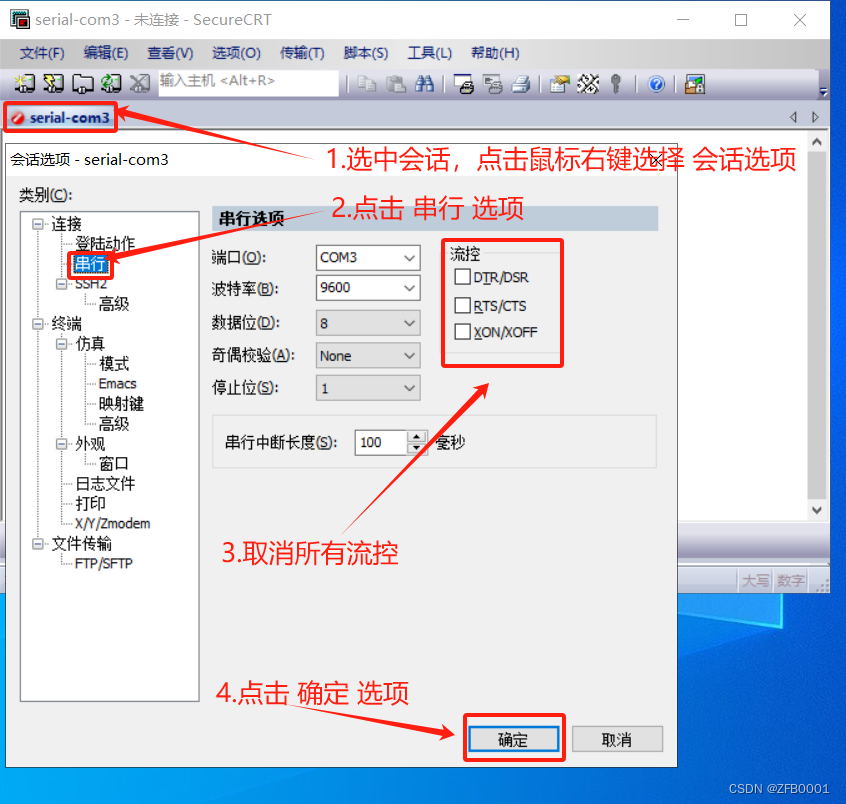
四、小结
重点 1:端口参数设置波特率选择9600
重点 2:secureCRT软件设置连接时必须取消所有流控
重点 3:输入正确的console密码
五、特别提示
个人学习笔记,仅供参考
六、说明
微信公众号同步更新,喜欢就点个关注吧,期待你的关注
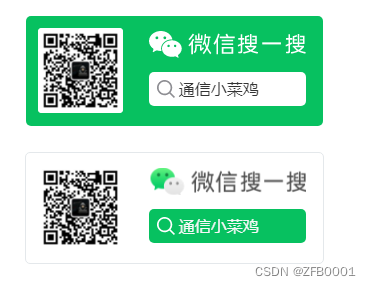
声明:本文内容由网友自发贡献,不代表【wpsshop博客】立场,版权归原作者所有,本站不承担相应法律责任。如您发现有侵权的内容,请联系我们。转载请注明出处:https://www.wpsshop.cn/w/黑客灵魂/article/detail/963481?site
推荐阅读
相关标签


